Hvordan til at klone en harddisk ved hjælp af Acronis
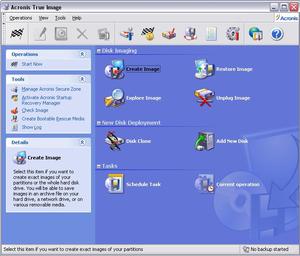
Acronis True Image er en af flere hjælpeprogrammer, der vil tage en nøjagtig billede eller klon, af en computers hele softwarekonfiguration. Oprettelse af et billede kan du nemt sikkerhedskopiere hele din computer. Det giver også mulighed for at klone en eksisterende softwarekonfiguration på en computer med en identisk hardwarekonfiguration.
Instruktioner
Skabe et billede
• Kør Acronis True Image enten fra en installation på din harddisk eller fra en bootbar cd. Vælg "Opret billede." Guiden Opret billede vil lancere. Følg vejledningen på skærmen.
• Vælg de partitioner, du vil klone. En harddisk kan indeholde mere end en partition. Hvis du ønsker at klone din harddisk, skal du sørge for at skabe en fuld disk backup, i stedet for en trinvis disk image.
• Vælg hvor du vil gemme dit billede. Hvis du optager dit billede til flere cd'er eller dvd'er, vil dette være din cd- eller dvd-brænder. Hvis du placerer dit billede på en harddisk, skal du oprette en mappe til at gemme billedet først, da du kan optage billedet som flere filer.
• Vælg, hvordan du størrelse dit billede. Hvis du optager dit billede til cd'er eller dvd'er, "Automatic" er den korrekte indstilling. Hvis du gemmer dit billede til en harddisk, kan du enten vælge "Automatic" (som vil resultere i en enkelt, stor fil), eller du kan vælge en "fast størrelse." Du ville normalt vælge "Fast størrelse", hvis du ønsker at sætte billedet på en harddisk, men vil også gerne brænde en kopi til cd'er eller dvd'er.
• Vælg en kompression niveau. Jo højere komprimering, jo mindre billedet være; vil imidlertid højere kompression også resultere i billedet tager længere at optage. Du kan password-beskytte dit billede. Være meget sikker på at du kan huske den adgangskode, hvis du angiver en --- du vil være i stand til at inddrive den senere, og du kan ikke få adgang til billedet uden password.
• Gennemgå oplysningerne om den endelige skærm for nøjagtighed, før du klikker på "Fortsæt". Når du klikker på "Fortsæt", den billeddannende begynder. Hvis Acronis True Image er installeret på din harddisk, kan du fortsætte med at arbejde, mens billedet er oprettet. Hvis du kører Acronis True Image fra en startbar cd eller dvd, skal du lade processen køre, indtil du får besked dit billede er færdig.
Klon en harddisk eller Gendan et billede
• Kør Acronis True Image enten fra en installation på din harddisk eller fra en bootbar cd. Hvis du ønsker at gendanne den partition du starter op fra, kan du kun arbejde fra en startbar cd. Vælg "Gendan Image" til enten gendanne en computer fra et billede eller klone en harddisk. Følg vejledningen på skærmen.
• Vælg det billede, du ønsker at gendanne. Altid bekræfte, at partition eller partitioner, du vil gendanne, er den størrelse, du forventer, og at datoen for billedet er den dato, du sigter efter. Hvis du gendanner fra cd'er eller dvd'er, skal du sørge for du har alle disk i dit billedarkiv til rådighed.
• Beslut, om at kontrollere det billede, du gendanner. Verifikation kan tage så længe genoprette selve billedet, så du ikke normalt ønsker at kontrollere, medmindre du har noget at tabe. For eksempel, hvis du gendanner en fungerende computer til et billede taget af computeren på et tidligere tidspunkt, kan du ønsker at kontrollere, at billedet ikke er beskadiget, før du begynder gendannelsen. Gendannelse fra et beskadiget billede kan resultere i en nonworking computer, som processen kan mislykkes halvvejs igennem.
• Vælg den partition, du vil gendanne. Du kan gendanne hele eller en del af et billede arkiv. Vælg målet partition eller harddisk, du ønsker at gendanne til. Du kan ikke gendanne fra et billede gemt på en partition tilbage til den samme partition.
• Gennemgå oplysningerne om den endelige skærm for nøjagtighed, før du begynder kloning eller restaurering proces.
